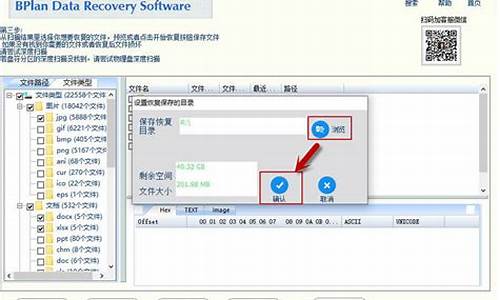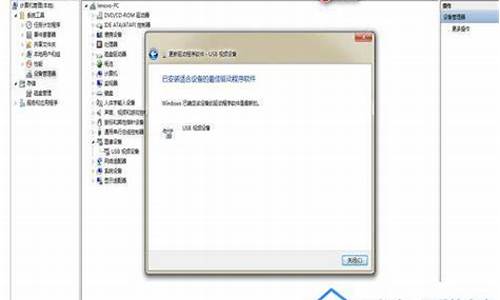您现在的位置是: 首页 > 驱动程序 驱动程序
如何格式化u盘写保护状态_怎么格式化u盘写保护_1
ysladmin 2024-07-28 人已围观
简介如何格式化u盘写保护状态_怎么格式化u盘写保护 今天,我将与大家共同探讨如何格式化u盘写保护状态的今日更新,希望我的介绍能为有需要的朋友提供一些参考和建议。
今天,我将与大家共同探讨如何格式化u盘写保护状态的今日更新,希望我的介绍能为有需要的朋友提供一些参考和建议。
1.??θ?ʽ??u??д????״̬
2.u盘写保护怎么格式化
3.我的一个U盘 我想格式化 但显示被写保护 怎样才能把保护去掉啊
4.u盘有保护怎么格式化?
5.有写入保护的U盘怎么格式化?
6.U盘无法格式化,显示写有保护,怎么解决

??θ?ʽ??u??д????״̬
当U盘被写保护,不能格式化时可以采用以下方式进行排查:
1、确认U盘是否有物理开关或锁定开关,如果有,请将其关闭或解锁。2、尝试使用磁盘管理工具格式化U盘。可以在Windows系统中通过按Win+X组合键并选择“磁盘管理”打开磁盘管理工具。在磁盘管理中找到U盘对应的磁盘,右键点击并选择“格式化”,按照提示进行操作。
3、使用命令行工具进行格式化。打开命令提示符(CMD)并以管理员权限运行,输入以下命令:diskpart -> list disk -> select disk [U盘对应的磁盘号] -> attributes disk clear readonly -> clean -> create partition primary -> format fs=fat32 quick。这将清除U盘上的只读属性并进行快速格式化。
4、尝试使用第三方格式化工具进行格式化。有些第三方格式化工具可以绕过U盘的只读属性进行格式化,例如HP USB Disk Storage Format Tool。
如果以上方法仍无法解决问题,有可能是U盘出现了硬件故障,建议更换新的U盘。
希望以上的回答能帮助到你
u盘写保护怎么格式化
第一种情况:u盘本身带有写保护开关的情况
这种情况一般是因为有些朋友借的U盘或者不了解U盘本身的情况,不注意打开了写保护开关,导致的U盘写保护,这种情况的解决方法就很简单了,找到开关关掉写保护即可。
第二种情况:U盘内部程序逻辑出错(这种问题会出现U盘无法格式化和u盘写保护等现象)
1、通用万能低级格式化工具
系统本身的格式化已经不能解决的情况下,此时可以采用第三方格式工具进行格式化。由于不同的格式化工具,支持的U盘类型不同,有的工具运行之后检测不到U盘,此时可以多使用几款工具尝试进行格式化;常用的低级格式化工具有: u盘强制格式化工具、USBoot 、PortFree Production Program、mformat V1.0、llf tool V2.36、LLFtool v4.25、JF Format Tool、Removal Disk Format Tool 等等。
2、品牌低级格式化工具
指定U盘品牌的格式化工具,这种工具往往只能修复他自己品牌的U盘,但有些官方U盘修复工具也可以修复其他品牌的工具,为什么呢,因为他们可能使用相同的主控比如安国,这种低级格式化修复工具有:
金士顿U盘修复工具官方版、威刚u盘修复工具官方版、飚王安国U盘修复工具、金士顿u盘写保护修复工具、威刚3.0U盘修复工具、台电威刚3.0 U盘格式化工具、PNY U盘修复工具、 创见U盘修复工具 、PQI的u盘低级格式化修复工具
3、根据主控选低级格式化工具(这种方式更准确的修复你的写保护问题)
有时候我们的U盘是杂牌或者用品牌格式化工具修复不了,这时候就应该用更专业的工具来格式化了,用这种方法首先必须知道你的U盘是什么主控,要知道主控类型可以用u盘检测工具:芯片无忧、ChipGenius建议两个工具都检测下,增加准确性,要是检测工具都检测不到就只能拆开U盘直接看芯片上的英文了。
知道U盘主控后就可以用对应主控的格式化工具直接修复了,主控类型格式化工具有: 群联PS2251-03主控U盘修复工具、 群联通用U盘修复工具、联阳u盘格式化工具、银灿IS916 D1修复工具、擎泰6211BA、6211BBU盘修复工具、慧荣主控U盘格式化工具1、慧荣格式化修复工具2、安国主控U盘修复工具1、安国u盘格式化修复工具2、银灿IS902/IS916格式化修复工具、DM8261格式化工具
第三种情况:u盘主控级别的受损
如果低级格式化都不能解决,只能用量产的方法了,量产其实也不负责,但必须得找准主控找准对应的量产工具版本,找主控用U盘检测工具,芯片精灵ChipGenius检测工具会给出比较准确的主控类型,一般按检测结果就能找到准确的量产工具,注意选择量产工具版本要按U盘的购买时间对于新老版本,比如2014年买的U盘就找最新的,2012年的U盘就找旧版本的量产工具,最后就是量产一定选XP系统,这样的话量产问题就不大了,下面用迈科微主控的U盘解决U盘写保护问题做个量产例子:
第1步,检测U盘主控
第2步,下载量产工具。在用芯片精灵检测完后,就可到u盘量产网按检测得到的MXT8208搜索相应的量产工具了,资源有很多,看准型号下载,不要下错了,如果不行就多下几个版本试试。
第3步,量产U盘。不要插入U盘,先打开软件,等待软件完全运行后,插入U盘,如果顺利的话你会看到通道里有你的U盘符,点击全部开始即可恢复你的U盘。如果不成功,勾选自动量产,再次插入U盘,多试几次即可成功。如果你的U盘没有被检测到,点击什么都没有用的话,不用着急,看第下一步即可。
第4步,更改兼容性。我们下载的量产工具大部分是与XP系统相兼容的,如果你用的是WIN7或是其他的系统可能出现检测不到任何U盘的结果。右击量产工具,点击属性-兼容性,更改系统即可。更改完成后以管理员方式运行程序,你会发现量产工具已经开始工作了。
第5步,查看U盘是否恢复。这一步不用讲大家都回去做,祝大家好运。
由于U盘主控的品牌和型号较多,所以我们在用U盘检测工具检测后确定U盘的主控型号后方可用量产工具,比如常见的U盘主控还有慧荣,群联,安国和芯邦的,它们都有对应的量产工具可用,均为工厂级别的修复U盘的工具,所以基本上U盘写保护都能用量产工具修复成功。
第四种情况:系统错误(xp win7)这种情况很好判断,就是换个电脑看看U盘是否正常
要是换个电脑没问题,就是你的系统出问题了。
可能是某些系统工具软件修改了注册表,也有可能是一些不正当的操作造成的U盘数据错误无法进行二次更改,或者说是用户权限不够。
由于原因众多,下面提供一个软件解决方法和一个注册表修改方法,不行请格式化尝试。
使用usbkiller工具对U盘进行一次锁定和解锁操作:
修改注册表方法:
下面为节选部分核心修改细节
进入注册表编辑器后我们依次找到:HKEY_LOCAL_MACHINESYSTEMCurrentControlSetControlStorageDevicePolicies 项目,
注册表中找到StorageDevicePolicies项之后,我们可以在右侧窗口中找到“ WriteProtect ”表,我们将鼠标放在WriteProtect上单击鼠标左键选种,然后点击鼠标右键选择“修改”将值改为0 即可,
将注册表WriteProtect值改为0
注意:这里部分用户反馈,以上位置找不到WriteProtect注册表项目,如果找不到,可以在以上空白位置新建 WriteProtect注册表项,数值设置为0即可。
我的一个U盘 我想格式化 但显示被写保护 怎样才能把保护去掉啊
u盘无法格式化怎么办?u盘是一种小型的移动存储盘,用于存储照片、资料、影像,只有拇指大小,实现便携式移动存储、大大提高了办公效率,使人类生活更便捷。在日常使用过程中,我们多少会遇到一些问题,比如u盘无法格式化。其实,只要我们掌握了正确的应对方法就能够顺利使用u盘。那么,怎么解决u盘写保护?
1、利用Windows自带的.磁盘修复工具进行修复:将U盘插入电脑,打开我的电脑,右击U盘盘符,在弹出的右键菜单中选择?属性?,打开属性对话框,选择?工具?选项卡,点击?开始检查?进行查错处理操作。完成后再进行U盘格式化操作。
2、对U盘进行查杀病毒处理:如果通过上面的方法还是不能完成U盘的格式化操作,就需要对U盘查杀病毒。在U盘盘符上右击,选择?用360杀毒?进行查杀(注:其实大家可以选择任意一款杀毒软件进行病毒的查杀处理)。完成后试着再次进行U盘格式化操作。
3、在MSDOS下强制进行U盘的格式化操作:该操作会首先卸下U盘中的卷,然后执行格式化U盘操作。根据经验,利于这一方式基本上可以解决大部分U盘无法被 格式化的问题。具体操作方法:按下键盘上的?Win+R?组合键,打开运行对话框,输入CMD进入MSdos界面,然后输入命令?Format X: /x?,其中X:代表U盘的盘符,/x表现强制卸下卷,使得该卷上的所有句柄无效。
4、 终级方案:如果上述方法均无法完成U盘的格式化操作,则必须利用U盘量产工具进行修复操作。其基本思路是:
1) 首先利用 U盘检测工具获取U盘的芯片型号,然后在网上下载对应该型号的量产工具进行修复操作。
2) 检测U盘芯片型号:在网上搜索下载?ChipGenius?,安装完成后运行该软件,程序会自动检测U盘的各项参数,从中找到U盘芯片型号。
3) 在网上下载与芯片型号相匹配的量产工具,运行该量产软件后,插入U盘,程序会自动检查到该U盘(如果量产工具无法识别U盘,请看后面的?解决安国量产工具无法识别u盘的方法?部分的叙述),点击?低格?即可完成U盘的格式化。
解决安国量产工具无法识别u盘的方法
在使用安国量产工具时,如果量产工具无法识别U盘时,多数是因为U盘是黑货,其U盘本身的ID型号与量产工具相关配置文件中的ID类型不相匹配,解决的办法是:使用chipgenius检测u盘时信息时,会出现PNP设备ID: VID = XXXX PID = XXXX的信息,用这个信息改写量产工具AlcorMP.ini文件中相对应的值,更改完成后即可解决问题。
u盘有保护怎么格式化?
参考资料360官网:U盘写保护相当于只读也就是说修改内容但不能保存
,是专门为u盘防病毒而设计的.
但与只读又有不同。只读可以删除,但写保护不能删除。
要解除写保护
如果是U盘,上面一般有一个可以拔动的键。一般还有小锁做标志。
写保护破解。
我再usboot(把u盘做启动盘的工具),几乎把它里面的功能都用了一遍,但只有一个是成功了的,并且有一定的顺序:先用0重值参数后在就是以HDD模式格式化u盘,拔出U盘后在插上就好了,总共花了40几分钟,终于松了一口气,真是太高兴了。
此次修复过程当中的有用步骤:
1、在usboot里用0重值参数
2、在usboot里用HDD模式格式化U盘
3、最后再拔出U盘后在插上
提示:u盘写保护分为硬,软件写保护(硬件写保护即为上面所提到的U盘上面可以拨动的键,但是这种设计容易损坏,所以我们现在很少见到硬件写保护的U盘了,早期的U盘都有这个功能;然而软件写保护也很少见,需要用的量产工具,重新对U盘格式化,才能实现,但由于这些都是保密资料,厂家一般只会放出量产工具,实现软件写保护的文件一般没有,所以说个人也很难制作一个软件写保护的U盘)一、查看U盘上面的写保护开关是否打开,该开关与过去使用的软盘原理一样。二、查看该U盘的根目录下的文件数目是否以达到最大值,通常格式的应256个。三、在“我的电脑”上点右键-->属性-->硬件-->设备管理器-->通用串行总线控制器,查看该项中的项目是否全部正常,如有不正常的则需更新驱动程序。四、经过试验发现,该U盘换到另一台机子可以正常使用,说明故障不在U盘本身,而在那台机器上。这时对U盘进行格式化、转换格式等操作都不会起作用。解决步骤:
1、开始-->运行-->regedit-->确定,进入注册表。2、查看HKEY_LOCAL_MACHINE\SYSTEM\ControlSet002\Control\与
HKEY_LOCAL_MACHINE\SYSTEM\ControlSet001\Control\两项中是否有StorageDevicePolicies子项,且该子项中是否有WriteProtect值,如果有则将其值改为0后跳到第5步;如没有则进行下一步。3、查看HKEY_LOCAL_MACHINE\SYSTEM\CurrentControlSet\Control\StorageDevicePolicies如无StorageDevicePolicies该项,则新建(在Control上点右键-->新建-->项,将新建项重命名为
StorageDevicePolicies)4、在右边栏内新建立Dword值,命名为WriteProtect,值为05、重启计算机后插入U盘,正常。
有写入保护的U盘怎么格式化?
u盘在平时,就是用来储存一些临时的文件,急用的文件,但是最近有用户反映,在使用U盘时,发现u盘莫名其妙地就被保护了,读写失败,不能格式化的情况,这该怎么解决呢?没有解决,U盘就不能够使用,下面,小编就来教大家解决u盘写保护无法格式化的方法。
一、U盘写保护开关
有些U盘是自带写保护开关的,可能不小心按到了,拨动一下就好了
image.png
二、命令去除U盘写保护
通常情况下,我们的U盘格式都是FAT32,首先,我们需要将其转换成NTFS。
1、快捷键win+r,打开运行窗口,输入“cmd.exe”,点击确定
u盘写保护
2、在弹出的窗口中输入“convert L: /fs:ntfs /nosecurity /x”,接着按回车键执行命令!到此问题已经得到初步解决。
image.png
3、接下来,需要进行更改(U盘)磁盘策略,请打开计算机,找到并选择到U盘盘符,点击右键后,选择属性。
格式化
4、然后在U盘属性窗口,选择“硬件”——“属性”,在弹出的属性窗口中,选择“策略”。
无法格式化
5、接着将策略改为“更好的性能”(xp系统则是“为提高性能而优化”),如此我们就可以去掉U盘写保护了。
u盘
方法二:修改注册表来解决U盘被写保护
1、win+r打开运行窗口,在编辑框中输入regedit.exe,按回车打开注册表
u盘
2、接着依次进入HKEY_LOCAL_MACHINE/SYSTEM/CurrentControlSet/Control,然后点击或是新建一个StorageDevicePolicies选项
u盘写保护
3、在右侧窗口建立“Dword值”并重命名为“WriteProtect”再将其值改为“0”。
格式化
4、然后重新启动电脑。注意重启电脑时不要把U盘拔出来,插着u盘重启,待系统重启至U盘灯闪时,再拔出u盘。
格式化
最后系统重启进入到桌面后我们再插入U盘,这时候会发现U盘写保护问题已经被解决了
U盘无法格式化,显示写有保护,怎么解决
1、如果U盘有写保护开关,打开写保护开关,就可以格式化了。如果没有写保护开关,那有可能是病毒,将U盘驱动篡改所致,也有可能是U盘主控受损导致驱动不正确。2、解决方法:
(1)如果是病毒所致,可用以下工具:U盘杀毒软件(USBkiller)。
使用方法:
?打开u盘杀毒专家软件,点击U盘杀毒专家左侧界面的“修复系统”,选择 “修复无法显示隐藏文件或文件夹”选项,也可以全都选上,再点击“开始修复”就可以了。
(2)如果是主控受损所致,那要用量产工具重写U盘驱动。方法如下:
步骤:
(1)下载主控芯片检测软件,检测和主控厂商、型号等并记录下进行备用。
(2)下载与主控型号匹配的量产工具。
(3)在量产设置项里输入PID、VID数据。
(4)点击开始量产按钮,进行量产.
(5)量产完毕,选择全部弹出。
怎样才能把写有保护的U盘格式化了?
第一种情况:u盘本身带有写保护开关的情况。
第二种情况:U盘内部程序逻辑出错
1、通用万能低级格式化工具
2、品牌低级格式化工具
3、根据主控选低级格式化工具
第三种情况:u盘主控级别的受损
1,检测U盘主控(芯片精灵ChipGenius检测工具)
2,下载量产工具(在用芯片精灵检测完后,就可到u盘量产网按检测得到的MXT8208搜索相应的量产工具了,资源有很多,看准型号下载,不要下错了,如果不行就多下几个版本试试)
3,量产U盘。不要插入U盘,先打开软件,等待软件完全运行后,插入U盘,如果顺利的话你会看到通道里有你的U盘符,点击全部开始即可恢复你的U盘。如果不成功,勾选自动量产,再次插入U盘,多试几次即可成功。如果你的U盘没有被检测到,点击什么都没有用的话,不用着急,看第下一步即可。
4,更改兼容性。我们下载的量产工具大部分是与XP系统相兼容的,如果你用的是WIN7或是其他的系统可能出现检测不到任何U盘的结果。右击量产工具,点击属性-兼容性,更改系统即可。更改完成后以管理员方式运行程序,你会发现量产工具已经开始工作了。
第四种情况:换个电脑试试。
第一种:质量比较好的U盘,本身有写保护的开关。要确认下是不是写保护的开关被开启了。这种情况,通常比较少见,因为自己设置过,也可以找到U盘上的开关,关闭写保护开关就可以了,普通的U盘上很少有这种开关。如果遇到这种情况不妨在U盘上任务栏U盘图标上右键看看属性里边有没设置入口。
第二种:未知原因导致U盘逻辑错误,导致系统识别到错误的文件访问地址,或者无操作权限。这种情况,可能是系统问题,可能是某些系统工具软件修改了注册表,也有可能是一些不正当的操作造成的U盘数据错误无法进行二次更改,或者说是用户权限不够。
第三种:U盘的flash存储芯片坏了。这种情况,一般也是最严重的结果。
用软件来解决问题----U盘杀毒专家解决U盘写保护无法格式化。
这个也是最简单的方法,使用U盘杀毒专家工具,去掉U盘写保护,搜素“U盘杀毒专家”之后即可找到该软件,下载安装好,将U盘插入电脑,打开该软件,使用里边的去保护功能即可。
格式化(format)是指对磁盘或磁盘中的分区(partition)进行初始化的一种操作,这种操作通常会导致现有的磁盘或分区中所有的文件被清除。格式化通常分为低级格式化和高级格式化。如果没有特别指明,对硬盘的格式化通常是指高级格式化,而对软盘的格式化则通常同时包括这两者。
低级格式化(Low-Level Formatting)又称低层格式化或物理格式化(Physical Format),对于部分硬盘制造厂商,它也被称为初始化(initialization)。最早,伴随着应用CHS编址方法、频率调制(FM)、改进频率调制(MFM)等编码方案的磁盘的出现,低级格式化被用于指代对磁盘进行划分柱面、磁道、扇区的操作。现今,随着软盘的逐渐退出日常应用,应用新的编址方法和接口的磁盘的出现,这个词已经失去了原本的含义,大多数的硬盘制造商将低级格式化(Low-Level Formatting)定义为创建硬盘扇区(sector)使硬盘具备存储能力的操作。现在,人们对低级格式化存在一定的误解,多数情况下,提及低级格式化,往往是指硬盘的填零操作。?
对于一张标准的1.44 MB软盘,其低级格式化将在软盘上创建160个磁道(track)(每面80个),每磁道18个扇区(sector),每扇区512位位组(byte);共计1,474,560位组。需要注意的是:软盘的低级格式化通常是系统所内置支持的。通常情况下,对软盘的格式化操作即包含了低级格式化操作和高级格式化操作两个部分。
今天关于“如何格式化u盘写保护状态”的讨论就到这里了。希望通过今天的讲解,您能对这个主题有更深入的理解。如果您有任何问题或需要进一步的信息,请随时告诉我。我将竭诚为您服务。